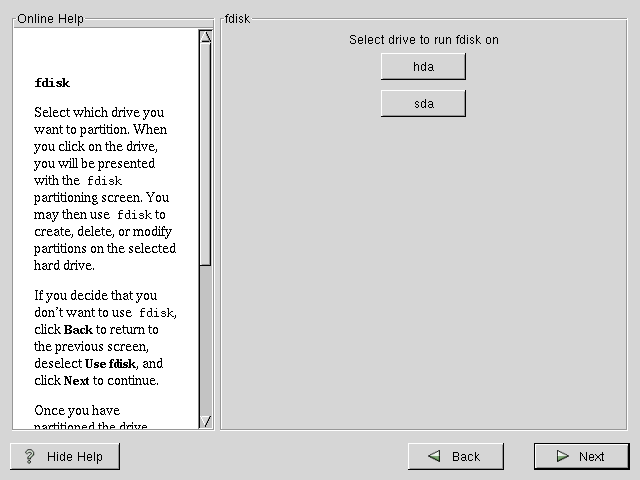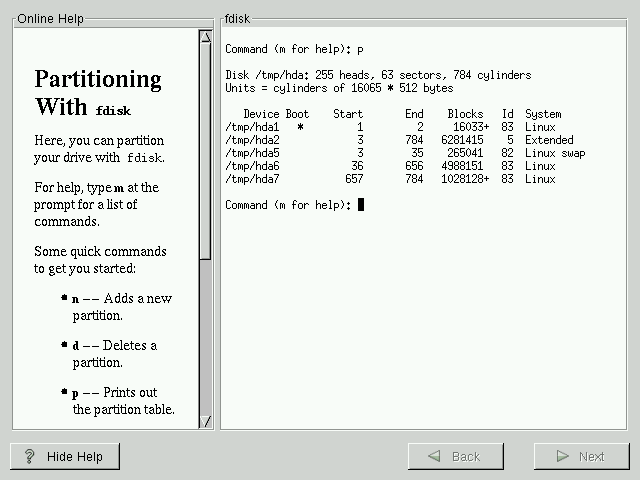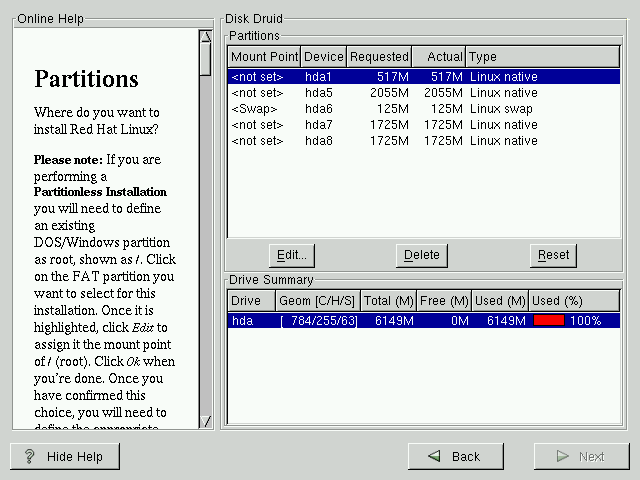Partitionieren mit fdisk
 | Bitte beachten |
|---|---|
Wenn Sie noch nicht mit fdisk gearbeitet haben und mit dessen Funktionsweise nicht vertraut sind, sollten Sie dieses Tool nicht verwenden. Disk Druid ist für Benutzer, die sich mit der Partitionierung von Festplatten noch nicht im Detail auskennen, wesentlich übersichtlicher und einfacher zu bedienen. Um fdisk zu beenden, klicken Sie auf Zurück, um in den vorherigen Bildschirm zurückzukehren. Deaktivieren Sie dann das Kontrollkästchen fdisk, und klicken Sie auf Weiter. |
Dieser Abschnitt ist nur dann für Sie von Interesse, wenn Sie fdisk für die Partitionierung Ihres Systems verwenden möchten. Wenn Sie fdisk nicht verwenden, lesen Sie bitte gleich in Abschnitt namens Automatisches Partitionieren (falls Sie Ihr System automatisch partitionieren lassen möchten) oder in Abschnitt namens Partitionieren des Systems (falls Sie Disk Druid verwenden) weiter.
Falls Sie sich für die Verwendung von fdisk entschieden haben, müssen Sie im nächsten Bildschirm (siehe Abbildung 15-12) ein Laufwerk für die Partitionierung mit fdisk auswählen.
Sobald Sie das zu partitionierende Laufwerk ausgewählt haben, wird der fdisk Hauptbildschirm angezeigt, in dem Sie verschiedene Befehle eingeben können (siehe Abbildung 15-13). Wenn Sie nicht sicher sind, welchen Befehl Sie verwenden sollen, empfiehlt sich die Eingabe des Befehls m am Prompt. Falls Sie weitere Informationen benötigen, enthält das Kapitel 14 einen Überblick über fdisk. Sobald Sie die gewünschten Partitionen angelegt haben, können Sie durch Eingabe von w Ihre Änderungen speichern und das Programm beenden. Sie kehren nun zum ursprünglichen fdisk-Bildschirm zurück. In diesem Bildschirm können Sie nun ein anderes Laufwerk zur Partitionierung auswählen oder mit der Installation fortfahren.
Nach dem Partionieren Ihrer Festplatte(n) klicken Sie auf Weiter. Sie müssen nun mit Disk Druid Ihren Partitionen Mount-Points zuweisen.
Sie können mit Disk Druid keine neuen Partitionen hinzufügen; allerdings können Sie die Mount-Points für die von Ihnen bereits erstellten Partitionen bearbeiten.
In Abschnitt namens Auswählen der zu formatierenden Partitionen finden Sie weitere Installationsanweisungen.